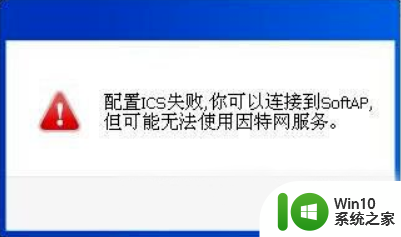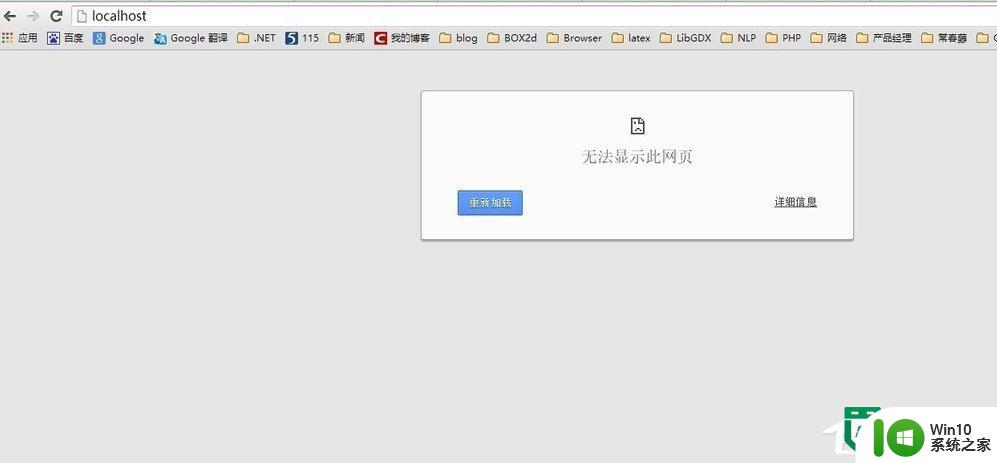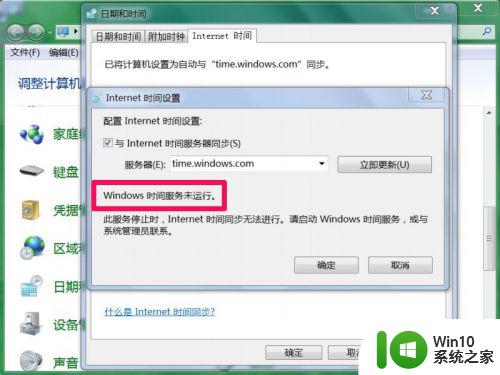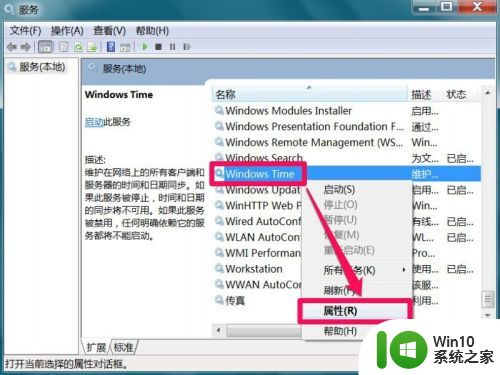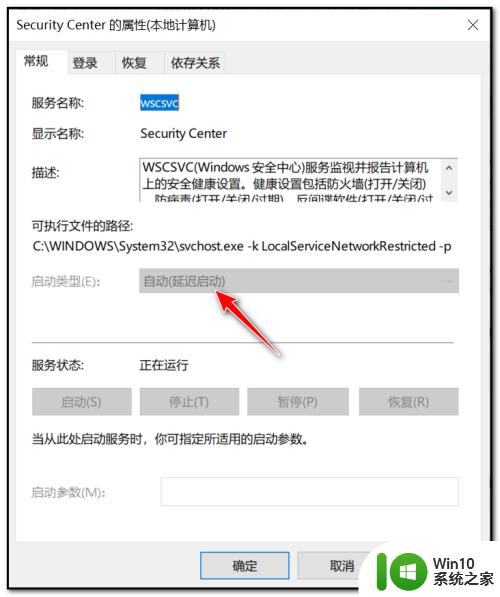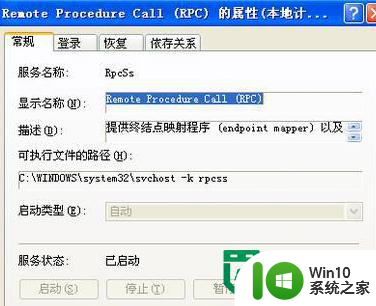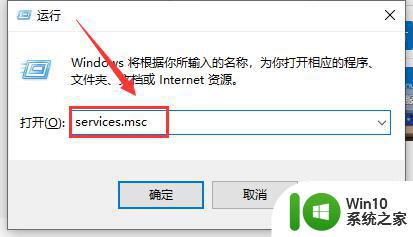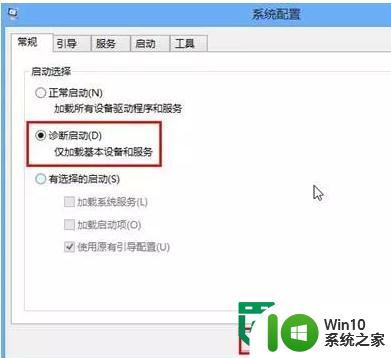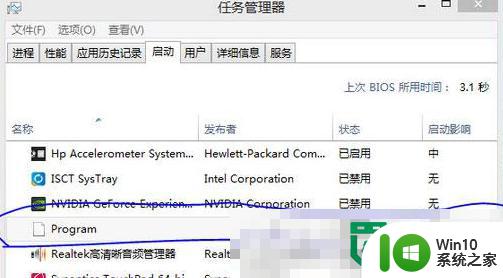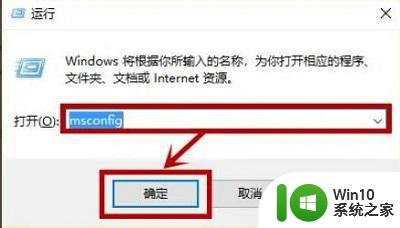Win8系统启动安全中心服务的办法 Win8系统启动时安全中心服务无法启动的解决方法
Win8系统启动时安全中心服务是一项非常重要的功能,它可以帮助用户及时检测并解决系统安全问题,有时候我们可能会遇到安全中心服务无法启动的情况,这时就需要我们根据具体原因采取相应的解决方法。下面就让我们一起来了解Win8系统启动安全中心服务的办法以及解决安全中心服务无法启动的方法吧。
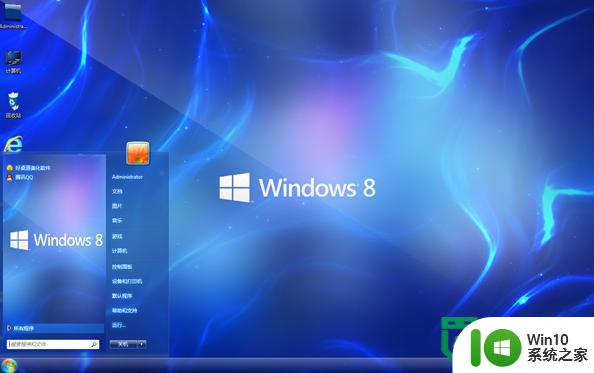
具体方法如下:
方法一:
1、按住WIN+R调出“运行”,输入“MSCONFIG”敲回车,调出“系统配置”,在“常规”选项卡上,单击“有选择的启动”;
2、在“有选择的启动”下,单击以清除“加载启动项”复选框;
3、单击“服务”选项卡,单击以选择“隐藏所有Microsoft服务”复选框,然后单击“全部禁用”;
4、单击“启用”标签卡,然后点击“全部禁用”并确定;
5、然后单击“重新启动”。
方法二:
1、“开始”-“运行”中输入services.msc并回车,找到Security Center,双击,启动类型选择“自动”,服务状态选择“启动”。
2、如果此时启动失败,继续按照上述同样方法启用Remote Procedure Call(RPC)以及Windows Management Instrumentation这两个服务后,再次尝试启动Security Center服务。
方法三:
1、暂时禁用计算机中的安全类防护软件以及第三方的防火墙程序(例如:金山毒霸、360、优化大师等),然后启用Security Center服务。
2、此时依然无法启动,暂时将杀毒软件卸载,再启动安全中心服务。
以上就是Win8系统启动安全中心服务的办法的全部内容,有出现这种现象的小伙伴不妨根据小编的方法来解决吧,希望能够对大家有所帮助。